在如今这个快节奏的工作和学习环境中,联想笔记本电脑因其高性能和稳定性受到广泛欢迎。然而,任何电子设备在使用过程中难免会遇到一些问题,这时候就需要掌握复位(恢复出厂设置)的技巧来解决。本文将全面介绍联想笔记本如何进行系统复位,并提供一些故障时的应对措施,确保每位用户都能高效地解决问题并优化使用体验。
一、何为系统复位?
在开始任何步骤之前,理解“系统复位”的概念是十分重要的。简言之,系统复位是指将笔记本电脑的操作系统、应用程序和用户设置还原至初始状态,简言之就是恢复到了你第一次开机时的状态。这个过程会删除所有用户数据,清除安装的应用程序,并移除用户所做的一切自定义设置。在进行系统复位前务必要做好必要的数据备份工作。

二、系统复位前的准备工作
在系统复位前,用户应确保已经备份了所有重要文件和资料,以免丢失。接着,准备一张系统恢复光盘或一个格式化好的U盘,以便在复位过程中使用。

三、联想笔记本的系统复位步骤
1.笔记本电脑启动进入BIOS设置
启动你的联想笔记本电脑,然后在开机画面显示时按“F2”键进入BIOS设置界面。在这里,你可以调整系统的启动设备顺序,以确保系统能从恢复光盘或U盘启动。
2.选择启动设备并启动系统恢复
在BIOS界面中,使用键盘上的方向键将光标移动到“Boot”选项卡,然后从启动设备选项中选择含有系统恢复文件的光盘或U盘作为第一启动设备。保存设置并退出BIOS,电脑就会自动从选择的设备启动。
3.恢复系统
接下来按照屏幕上的指示进行操作,一步一步地完成系统恢复。这个过程可能需要一定的时间,具体时间取决于电脑的配置和恢复文件的大小。在恢复过程中,请勿断电或重启电脑。
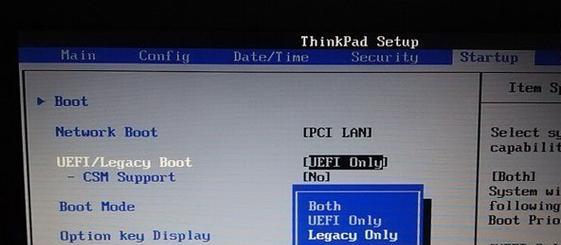
四、故障排除
在使用过程中,如果笔记本出现操作系统无法启动或其他严重故障,系统复位往往能提供帮助。以下是一些常见的故障排除方法:
1.操作系统无法启动
遇到这种情况,不妨尝试通过“联想拯救系统”进行系统复位。启动电脑时连续点击“F11”,然后在出现的系统恢复选项中选择“恢复到出厂设置”。
2.系统运行缓慢或频繁崩溃
如果系统经常出现运行缓慢或崩溃的状况,这很可能是由于软件冲突或系统文件损坏。你可以尝试使用“联想一键恢复”功能来进行系统复位。
3.蓝屏和错误信息
遇到蓝屏和错误信息时,系统复位可能是一个有效的解决方案。获取系统的错误代码,然后尝试搜索相关信息,看是否建议进行系统复位。
五、小结
通过本文的介绍,我们了解到联想笔记本如何进行系统复位,以及在遇到一些常见故障时的处理方法。无论你是一位经验丰富的技术高手还是一位刚接触联想笔记本的新用户,希望这些信息都能帮助你高效地解决问题。记住,在执行任何具有重要影响的操作前,进行数据备份是一条铁律,以确保你宝贵的信息不会因系统复位而丢失。
如果你在复位过程中遇到任何问题,或有其他相关疑问,欢迎留言交流。我们希望每一位联想笔记本的用户都能最大限度地发挥其性能,并获得最佳的使用体验。
标签: #联想笔记本









